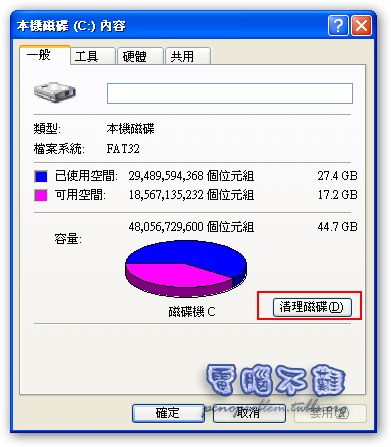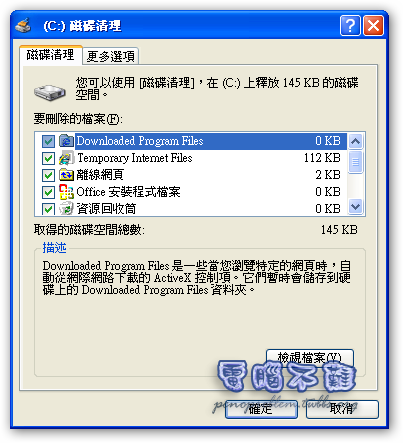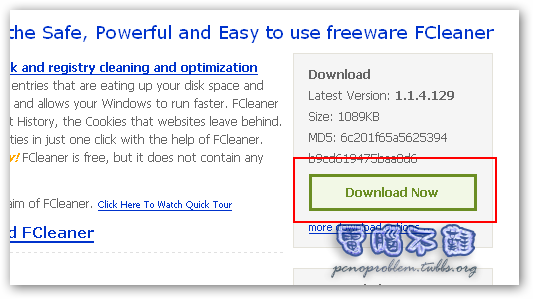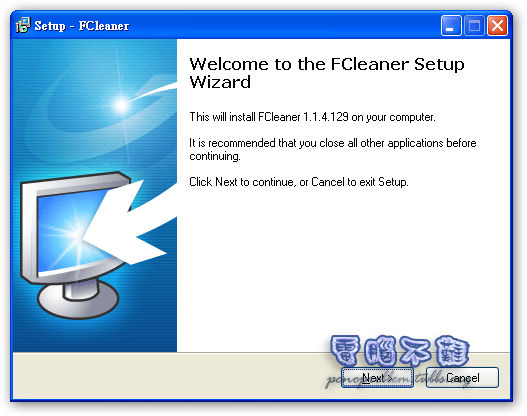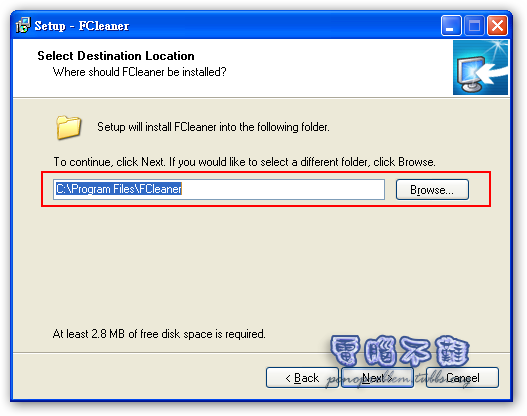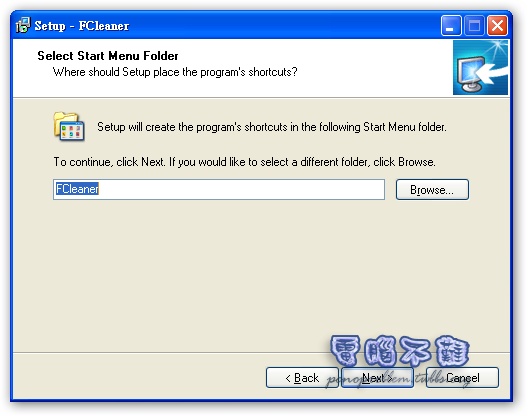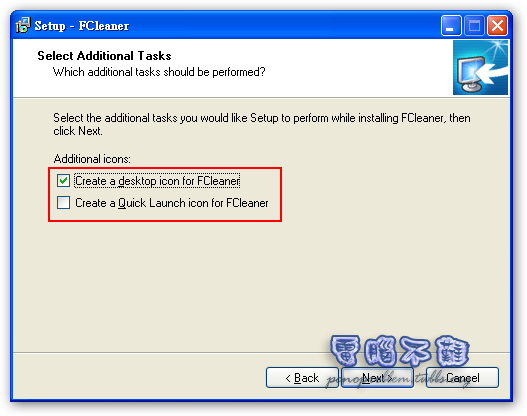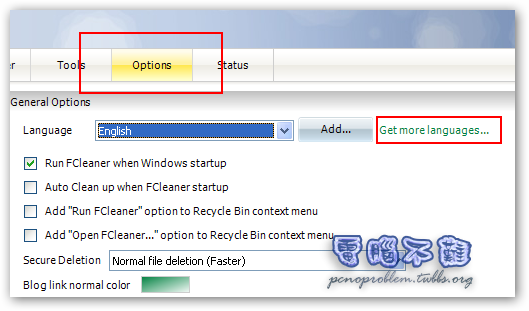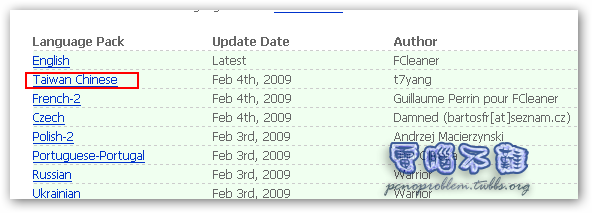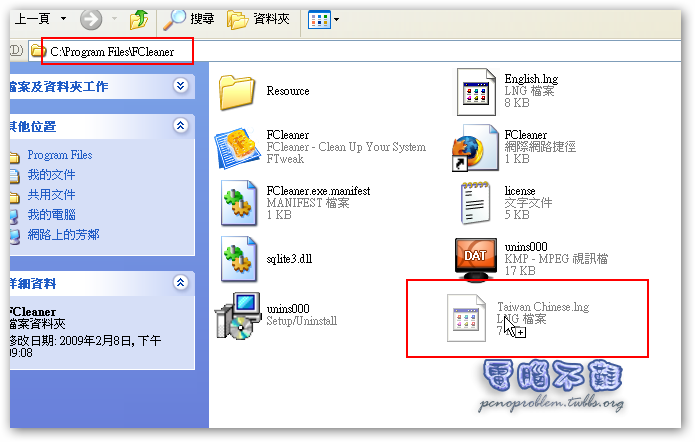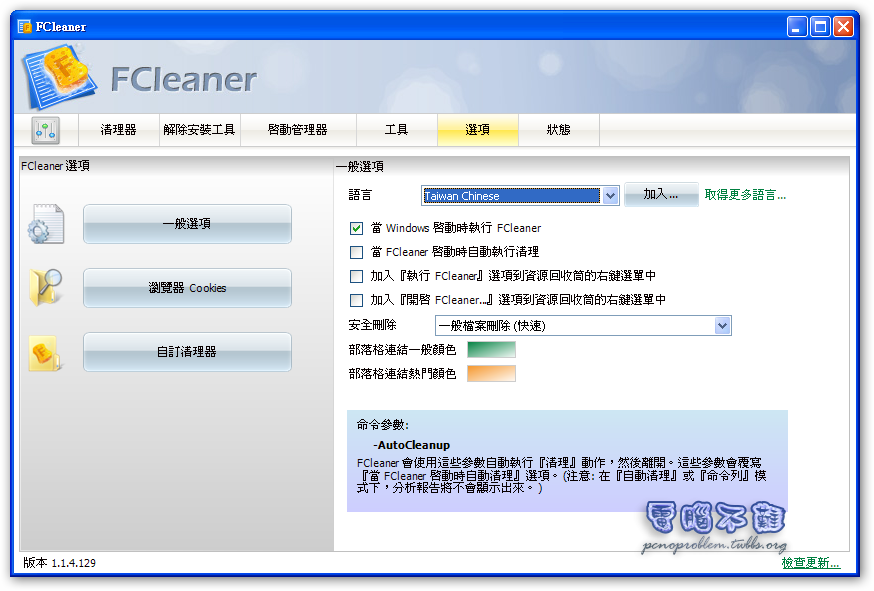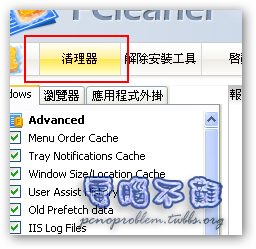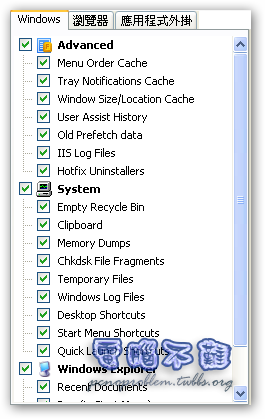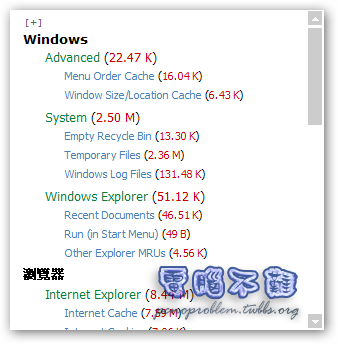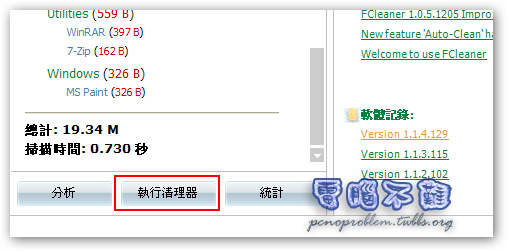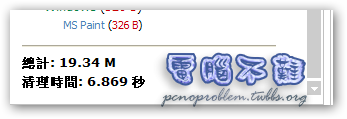使用FCleaner快速清除你電腦內的垃圾
電腦用久了總會頓頓的,這是為什麼呢?
原因其實有很多,不過最常見的就是累積太多垃圾
何謂「垃圾」?就是指一些暫存檔、歷史檔、無效的捷徑、Cookies、Prefetch內的舊資料等等電腦用久了自然會跑出來的東西
累積太多垃圾怎麼辦?
當然就是清除垃圾啦! 迷之聲:廢話
Windows內就提供了「清理磁碟」功能
以WindowsXP為例
在你要清理的磁碟機上(通常是系統磁碟機)按「右鍵→內容」
按「清理磁碟」
通常會全部選擇,按「確定」開始清理
系統提醒:「您確定要執行這些動作嗎?」,按「是」繼續進行
清理中…
當然,使用Windows內建的公用程式來清理檔案,是清不乾淨的,因為不是只有「系統」會製造垃圾,一些應用軟體也會,例如:Firefox
這時,就要用到特殊軟體來移除了
在此我來介紹這款FCleaner
FCleaner是一個免費的所有功能於一身的 Windows 清理和優化工具。它刪除未使用的檔案,清理你的磁碟空間並放慢您的系統崩潰,調整你的系統,並允許您的 Windows 運行更快。還有程序卸載、啟動管理等功能
安裝教學
首先來到FCleaner的首頁 點我進入
首頁右邊有個「Download Now」,點下去即可下載最新版的FCleaner
下載後開啟安裝程式,按「Next >」繼續
選擇「I accept the agreement」,按「Next >」繼續
選擇安裝路徑(預設也可以),按「Next >」繼續
設定資料夾名稱(預設即可),按「Next >」繼續
兩個核取方塊:
1.「Creat a desktop icon for FCleaner(在桌面建立捷徑)」
2.「Creat a Quick Launch icon for FCleaner(在快速啟動建立捷徑)」
使用者依照自己的喜好去設定吧!
設定完後按「Next >」繼續
按「Install」開始安裝
安裝中…
安裝完成!
中文化教學
安裝完成後開啟軟體,會發現軟體介面語言是英文,我來教大家怎麼更變語言吧!
選擇「Options(選項)」標籤,按下文字「Get more Language…(取得更多語言)」
然後進到一個頁面,選擇自己國家的語言吧!台灣人就選「Taiwan Chinese」吧!
點選後就可以下載語言檔
註:如果點選後直接被瀏覽器開啟而不能下載,請試著用滑鼠右鍵點選,看看選單有沒有類似「鏈結另存新檔」或是「另存目標」等類似字樣,如果有,就點下去吧!應該就會出現下載視窗了
將語言檔(.lng)放到FCleaner的安裝根目錄吧
關閉FCleaner
重新開啟FCleaner,選擇「Options(選項)」標籤,點擊「Language」下拉式選單,選擇你剛剛下載的語言(Taiwan Chinese)
接著就會看到軟體介面變成中文啦!
清理教學
選擇「清理器」標籤,進入清理設定畫面
依照各人喜好勾選要清理的項目,我個人是將所有標籤(包含Windows、、瀏覽器、應用程式外掛)的項目都全部勾選
按下「分析」開始進行垃圾搜尋
註:按「執行清理器」可以直接清除垃圾,但你無法事先知道它要清除什麼
分析後會出現垃圾清單
確定沒有怪怪的地方後(例如:某項目清理的大小太大〈超過好幾G〉),按下「執行清理器」
開始清理
清理報告
這樣就完成了
我個人建議電腦需定時清理垃圾,才能保持電腦運作的流暢,增加電腦壽命
.
-本篇教學到此結束-